
 |
|
Программирование >> Программирование с использованием ajax
Open лЬс def The file name is not valid Puc. 17.4. Диалоговое окно, сообщающее о неверном имени файла Когда значение свойства ValidateNames установлено равным true, CheckFileExists и CheckPathExists можно использовать для дополнительной проверки. CheckPathExists проверяет существование указанного пути, а CheckFileExists - существование указанного файла. Если файл не существует, щелчок пользователя на кнопке О К ведет к отображению диалогового окна, показанного на рис. 17.5. Open File net found Check the file name and try again. Рис. 17.5. Диалоговое окно, сообщающее о том, что файл не найден Значение всех этих трех свойств, используемое по умолчанию - true, поэтому проверка выполняется автоматически. Справка Класс OpenFileDialog поддерживает кнопку Help, которая по умолчанию невидима. Установка значения ShowHelp равным true ведет к отображению этой кнопки, после чего можно добавить обработчик события HeipRequest для отображения справочной информации пользователю. Результаты Метод ShowDiaiog О класса OpenFileDialog возвращает значение перечисления DialogResult. Перечисление DialogResult определяет члены Abort (Прервать), Cancel (Отменить), Ignore (Игнорировать), No (Нет), None (Отсутствует), ОК, Retry (Повторить попытку) и Yes (Да). None - значение, используемое по умолчанию, которое остается установленным до тех пор, пока пользователь не закроет диалоговое окно. При щелчке на кнопке метод возвращает соответствующий результат. Класс OpenFileDialog позволяет возвращать только DialogResult.ОК и DialogResult.Cancel. Если пользователь щелкает на кнопке ОК, свойство FileName обеспечивает доступ к выбранному имени файла. Если пользователь щелкает на кнопке Cancel, значение свойства FileName - всего лишь пустая строка. Если значение свойства Multiselect установлено равным true, что позволяет пользователю выбирать более одного файла, свойство FileNames возвращает строковый массив со всеми выбранными именами файлов. Обратите внимание, что порядок файлов в свойстве FileNames является обратным по отношению к порядку их выбора - т.е. первая строка в массиве FileNames представляет последний выбранный файл. Кроме того, свойство FileNames всегда содержит имя последнего выбранного файла. Следующий фрагмент кода демонстрирует извлечение нескольких имен файлов из диалогового окна OpenFileDialog: OpenFileDialog dig = new OpenFileDialog(); dlg.Multiselect = true; if (dig.ShowDialog0 == DialogResult.OK) { foreach (string s in dig.FileNames) { Отображение имен файлов в списке, this.listBoxl.Items.Add(s); Метод ShowDialog () открывает диалоговое окно. Поскольку значение свойства Multiselect установлено равным true, пользователь может выбрать несколько файлов. Если все в порядке, щелчок на кнопке ОК завершает работу диалогового окна и возвращает значение DialogResult .ОК. Оператор foreach выполняет последовательный просмотр всех строк строкового массива, возвращенного из свойства FileNames, и отображает в списке каждый выбранный файл. Свойства класса OpenFileDialog Подводя итоги, рис. 17.6 показывает диалоговое окно OpenFileDialog и его свойства - из него видно, какие свойства оказывают влияние на тот или иной элемент интерфейса пользователя. В качестве демонстрации использования стандартных диалоговых окон в следующем практическом занятии мы создадим Windows-приложение простого текстового редактора SimpleEditor, которое позволяет пользователю загружать, сохранять и редактировать текстовые файлы. Далее в этой главе будет показано, как выполняется печать текстового файла. Следующее упражнение начинается с использования диалоговых окон Open и Save. InitialDirectory MultiSelect Open Recent Placet Name Date taken уЛав . SlmpJeEditot aoialoffi 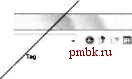 ComputCf FieQime Fiesoftype open a reed-orty FileName. FileNames ShowReadOnly, ReadOnlyChecked Filter. Filterlndex ShowHelp Puc. 17.6. Диалоговое окно OpenFi 1 eDi a log и его свойства Практическое занятие Создание Windows-приложения простого текстового редактора Создайте новое приложение Windows Forms по имени SimpleEditor в каталоге С:\BegVCSharp\Chapter17. 2. Переименуйте сгенерированный файл Forml. cs в SimpleEditorForm.cs. Ответьте Yes (Да), чтобы переименовать все ссылки на форму. В результате Visual Studio 2008 изменит также имя класса на SimpleEditor Form. 3. В качестве значения свойства Text формы установите SimpleEditor, и измените значение свойства SizeHa 570,270. В качестве области для чтения и изменения данных файла будет служить многострочное текстовое поле, поэтому добавьте элемент TextBox из панели инструментов Toolbox в Windows Forms Designer. Текстовое поле должно быть многострочным и должно охватывать всю область приложения, поэтому установите значения соответствующих свойств, как указано в табл. 17.2. Таблица 17.2. Значения свойств текстового поля
4. Добавьте элемент управления MenuStrip в приложение. В качестве его имени установите mainMenu. Меню должно содержать пункт File с подменю New (Создать), Open... (Открыть...), Save (Сохранить) и Save As... (Сохранить как...), как показано на рис. 17.7. 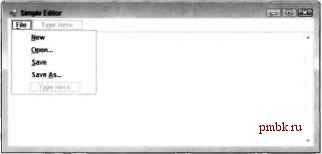 Рис. 17.7. Пункт File главного меню Многоточия (..) в свойстве Text пунктов меню Open и Save As указывают пользователям, что им придется ввести некоторые дополнительные данные, преж-
|
|
© 2006 - 2025 pmbk.ru. Генерация страницы: 0
При копировании материалов приветствуются ссылки. |